画像を合成する
グラデーション同士の合成で生まれた効果に、素材画像を合成しましょう。描画モードを変更するだけで、さまざまな、変幻自在の抽象イメージが作成できます。
【操作方法】
[ レイヤー ] パネルで、[ レイヤー 0 ] を選択して表示します。
![[レイヤー0]を選択して表示](https://psgips.net/wp-content/uploads/2021/10/ut202_05_01.jpg)
[ レイヤー 0 ] を選択して表示
[ shift ] + [ + ] キーを押して、描画モードを変更します。
![[shift]+[+]キーを押して描画モードを変更](https://psgips.net/wp-content/uploads/2021/10/ut202_05_02.jpg)
[ shift ] + [ + ] キーを押して描画モードを変更
キーヴィジュアルで具象化
抽象イメージであっても、草花や森林などのキーヴィジュアルがあると、視覚的なアピール効果は向上します。合成に適した素材画像は、単純なディテールでコントラストが高く、階調を多く含むものです。描画モードによる主な適用結果は次のとおりです。

[ レイヤー ] パネルで、描画モードを決定します。作例では [ 除外 ] を選択しました。
![描画モードに[除外]を選択](https://psgips.net/wp-content/uploads/2021/10/ut202_05_03.jpg)
描画モードに [ 除外 ] を選択
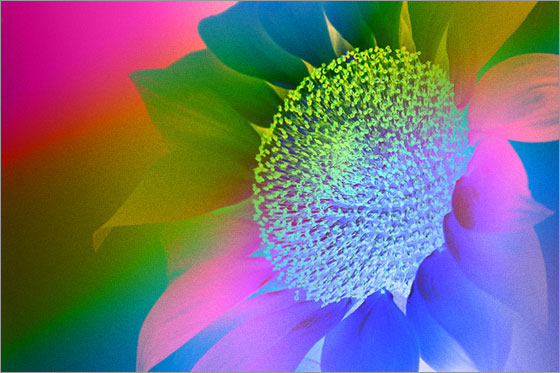
写真をグラデーションの抽象イメージに加工できた
除外の特徴
描画モードの [ 除外 ] は、基本色 (背面) と合成色 (前面) とのコントラスト値を比べ、強い部分から弱い部分を取り除きます。たとえば、合成色が白の場合、結果色はネガ反転しますが、合成色が黒の場合、結果色は基本色のまま変わりません。
作例では、背面に敷いたグラデーションは、前面の暗い部分で透過して、前面の明るい部分がネガ反転されるワケです。描画モード [ 除外 ] は、非現実な演出に適しています。

フリーのグラフィックデザイナーです。カタログ、ポスター、パッケージなど様々な分野に携わってきました。



